Pengantar
Krita adalah program melukis eksklusif yang membantu seniman untuk melepaskan keterampilan profesional mereka di dunia digital. Ini menggunakan teknologi terbaru yang didukung KD untuk membantu seniman digital menciptakan seni digital. Krita terikat erat dengan KDE dan bekerja dengan sempurna pada distribusi apa pun. Saya menggunakan Ubuntu 20.04 LTS dan akan memandu Anda untuk menginstal Krita di sistem Ubuntu Anda.
Krita tidak memerlukan library tertentu untuk diinstal. Ini tersedia untuk sebagian besar distribusi, tetapi dalam kasus kami, ini tersedia di Ubuntu 20.04 LTS.
Langkah 1. Unduh Krita
Jika versi terbaru Krita tidak tersedia untuk versi distribusi Ubuntu Anda, maka Anda masih dapat mengunduhnya dari tautan berikut.
https://krita.org/en/download/krita-desktop/
Ada banyak pilihan lain juga di situs web Krita. Misalnya:Anda akan memiliki kesempatan untuk mengunduh build malam. Namun, build ini tidak stabil dan hanya tersedia untuk tujuan pengembangan dan pengujian.
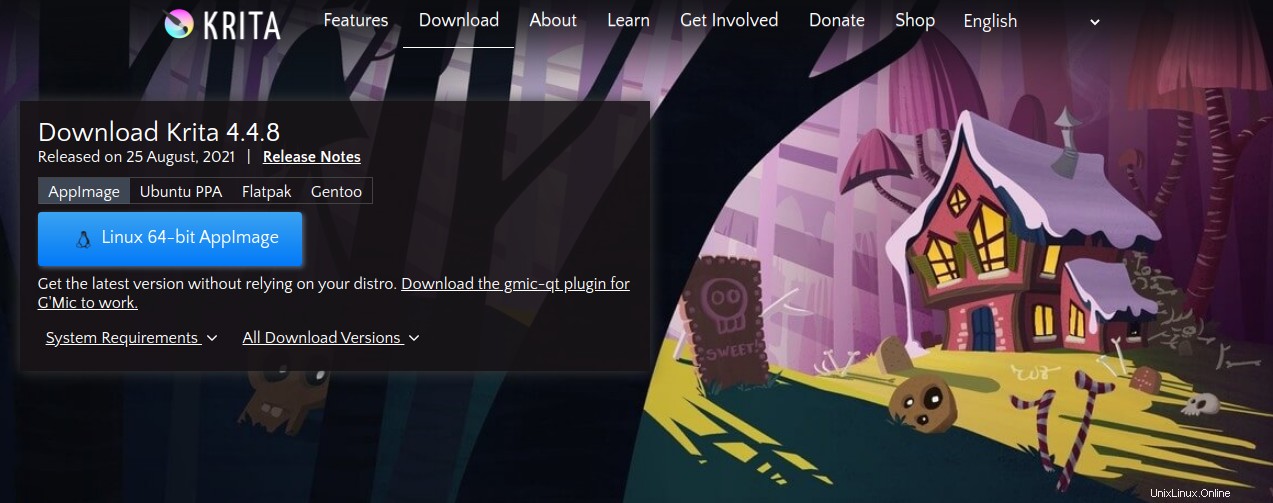
Langkah 2. Instal Krita
Karena saya senang dengan versi Krita yang tersedia di repositori Ubuntu 20.04 LTS saya. Saya akan menginstalnya melalui baris perintah dengan perintah standar. Inilah cara Anda melakukannya.
$ sudo apt install krita

Langkah 3. Akses Krita
Krita dapat diakses melalui baris perintah dan dasbor sistem. Mengaksesnya dari dasbor sistem adalah pilihan yang wajar. Anda perlu mengetik beberapa huruf seperti yang ditunjukkan di bawah ini atau cukup cari Krita di folder grafik.
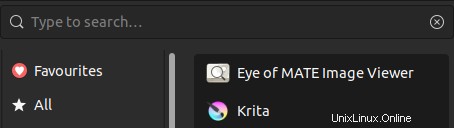
Langkah 4. Luncurkan dan Jalankan Krita
Klik ikon Krita dan itu akan diluncurkan. Untuk menjalankan Krita dengan lancar, Anda memerlukan setidaknya 4 GB RAM di sistem Anda. Krita bukan untuk sistem yang berjalan pada sumber daya yang lebih sedikit. Berikut tampilan splash screen segera setelah Krita dimulai.

Setelah sepenuhnya diluncurkan, antarmuka Krita akan mulai dalam mode gelap seperti yang ditunjukkan pada tangkapan layar di bawah ini:
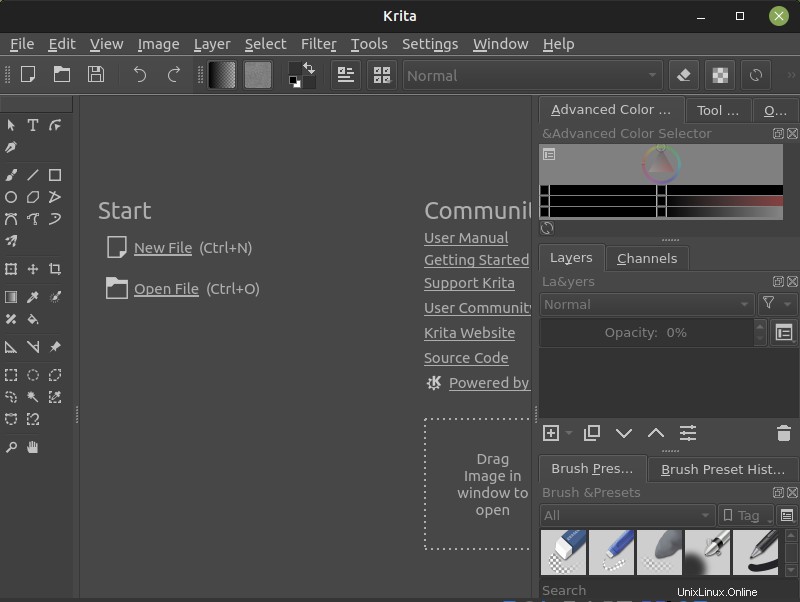
Langkah 5. Hapus Krita
Sangat mudah untuk menghapus Krita dari sistem Anda. Anda akan memerlukan perintah apt standar jika Anda menginstal perangkat lunak dari repositori apt biasa.
$ sudo apt remove krita

Kesimpulan
Krita adalah alat melukis profesional. Anda belajar cara menginstal Krita di Ubuntu 20.04 LTS dalam panduan ini. Krita mencakup banyak manfaat dibandingkan banyak perangkat lunak komersial. Meskipun membutuhkan RAM 4 GB, ini menunjukkan kinerja yang lebih baik daripada banyak pesaing. Saya harap Anda mendapatkan manfaat maksimal dari instalasi Krita yang dibahas di sini.